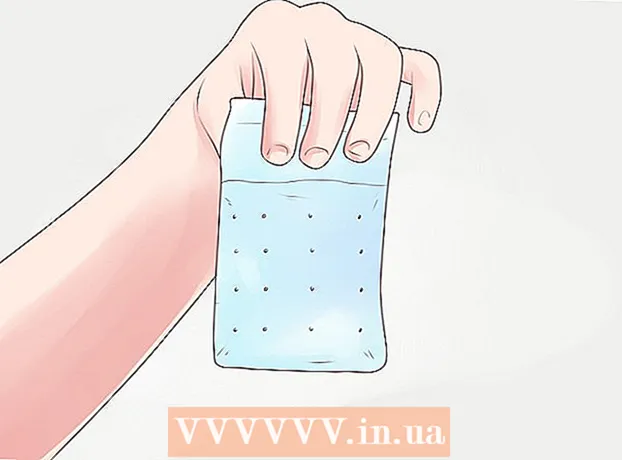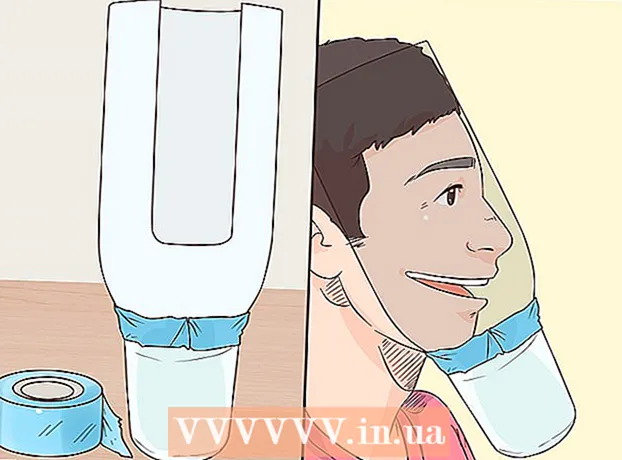作者:
William Ramirez
创建日期:
23 九月 2021
更新日期:
1 七月 2024

内容
本文介绍了如何在计算机上调整低音。某些 Windows 计算机预装了声音管理器,您可以使用它来启用和调整均衡器。但是,在大多数 Windows 和 Mac OS X 计算机上,您需要安装第三方程序来调整低音。
脚步
方法 1(共 3 个):声音设置 (Windows)
 1 打开开始菜单
1 打开开始菜单  . 单击屏幕左下角的 Windows 徽标。
. 单击屏幕左下角的 Windows 徽标。  2 打开声音窗口。 进入 声音 在“开始”菜单中,然后单击“开始”菜单顶部的“声音”。
2 打开声音窗口。 进入 声音 在“开始”菜单中,然后单击“开始”菜单顶部的“声音”。  3 双击 扬声器. 此选项标有一个图标,看起来像带有绿色和白色复选标记的扬声器。
3 双击 扬声器. 此选项标有一个图标,看起来像带有绿色和白色复选标记的扬声器。 - 如果您没有看到此选项,请单击“声音”窗口左上角的“播放”选项卡。
 4 转到选项卡 改进. 您将在“扬声器属性”窗口的顶部找到它。
4 转到选项卡 改进. 您将在“扬声器属性”窗口的顶部找到它。 - 如果没有这样的选项卡,您将无法在“声音”窗口中调整低音。在这种情况下,请使用均衡器调整它们。
 5 选中均衡器旁边的框。 此选项列在扬声器属性窗口的中央。您可能需要滚动列表才能找到此选项。
5 选中均衡器旁边的框。 此选项列在扬声器属性窗口的中央。您可能需要滚动列表才能找到此选项。 - 选项按字母顺序排列。
- 如果找不到均衡器选项,则您的声卡不支持低音调整。然后安装第三方低音调音软件。
- 如果您没有看到均衡器选项,请查找低音增强选项。如果您找到这样的选项,请选中它旁边的框以增强低音。
 6 点击 ⋯. 此选项位于窗口底部自定义的右侧。
6 点击 ⋯. 此选项位于窗口底部自定义的右侧。  7 单击“无”。 您会在 EQ 窗口的顶部找到此选项。将打开一个菜单。
7 单击“无”。 您会在 EQ 窗口的顶部找到此选项。将打开一个菜单。  8 点击 低音. 低音将自动增强。
8 点击 低音. 低音将自动增强。 - 将滑块移近中频以降低低音。
 9 点击 节省. 这将保存新设置。
9 点击 节省. 这将保存新设置。  10 点击 行. 您将在窗口底部找到此按钮。新的声音设置将生效。
10 点击 行. 您将在窗口底部找到此按钮。新的声音设置将生效。
方法 2 of 3:均衡器 APO (Windows)
 1 打开您将下载 Equalizer APO 软件的页面。 在网页浏览器的地址栏中,输入 https://sourceforge.net/projects/equalizerapo/.
1 打开您将下载 Equalizer APO 软件的页面。 在网页浏览器的地址栏中,输入 https://sourceforge.net/projects/equalizerapo/.  2 点击 下载 (下载)。 您会在页面中央找到这个深绿色按钮。均衡器 APO 安装文件将下载到您的计算机。
2 点击 下载 (下载)。 您会在页面中央找到这个深绿色按钮。均衡器 APO 安装文件将下载到您的计算机。 - 您可能需要先选择一个下载文件夹,然后单击保存。
- 安装文件存储在指定站点,不包含恶意代码,但浏览器可能会要求确认下载可执行文件。
 3 安装程序并执行其初始配置。 双击下载的均衡器 APO 安装程序,然后:
3 安装程序并执行其初始配置。 双击下载的均衡器 APO 安装程序,然后: - 出现提示时单击“是”;
- 点击“下一步”;
- 点击“我同意”;
- 点击“下一步”;
- 单击“安装”。
 4 选择合适的设备来播放声音。 配置器窗口将显示所有可用于播放声音的设备。选中计算机扬声器旁边的框,将其设置为均衡器 APO 中的主扬声器。
4 选择合适的设备来播放声音。 配置器窗口将显示所有可用于播放声音的设备。选中计算机扬声器旁边的框,将其设置为均衡器 APO 中的主扬声器。  5 保存设置。 为此,请双击“确定”。
5 保存设置。 为此,请双击“确定”。  6 选中“立即重启”旁边的框。 此选项位于窗口中间。
6 选中“立即重启”旁边的框。 此选项位于窗口中间。  7 点击 结束 (去完成)。 它位于窗口的底部。计算机将重新启动,均衡器 APO 将开始监控设备以播放计算机的声音。
7 点击 结束 (去完成)。 它位于窗口的底部。计算机将重新启动,均衡器 APO 将开始监控设备以播放计算机的声音。  8 打开配置编辑器。 电脑重启后,点击“开始”
8 打开配置编辑器。 电脑重启后,点击“开始”  , 进入 配置编辑器,然后单击“开始”菜单顶部的“配置编辑器”。
, 进入 配置编辑器,然后单击“开始”菜单顶部的“配置编辑器”。  9 增强低音。 在位于配置编辑器中心的部分执行此操作:将列“25”-“160”的滑块放在值“0”上;将列的滑块放在值“0”下方的“250”列右侧。
9 增强低音。 在位于配置编辑器中心的部分执行此操作:将列“25”-“160”的滑块放在值“0”上;将列的滑块放在值“0”下方的“250”列右侧。 - 将“250”列的滑块设置为“0”。
- 要消除低音,请将“25”-“160”列中的滑块移近“0”。
- 调整声音时,请测试以查看移动滑块的方向(向上或向下)。
 10 保存设置。 单击窗口顶部的文件,然后从菜单中选择保存。低音设置将生效。
10 保存设置。 单击窗口顶部的文件,然后从菜单中选择保存。低音设置将生效。 - 聆听不同类型的音乐时,您可能需要在配置编辑器中重新配置声音。
方法 3(共 3 个):eqMac(Mac OS X)
 1 打开您将下载 eqMac 程序的页面。 在网页浏览器的地址栏中,输入 https://www.bitgapp.com/eqmac/.
1 打开您将下载 eqMac 程序的页面。 在网页浏览器的地址栏中,输入 https://www.bitgapp.com/eqmac/.  2 点击 下载. 这个灰色按钮位于页面的右侧。
2 点击 下载. 这个灰色按钮位于页面的右侧。  3 安装 eqMac 软件。 为了这:
3 安装 eqMac 软件。 为了这: - 双击下载的 DMG 文件;
- 将 eqMac 图标拖到 Applications 文件夹;
- 出现提示时允许安装来自未知开发人员的程序;
- 按照屏幕上的说明操作。
 4 打开启动板。 单击位于 Dock 中的看起来像火箭的图标。
4 打开启动板。 单击位于 Dock 中的看起来像火箭的图标。  5 单击 eqMac 图标。 它看起来像一系列垂直滑块。 eqMac 图标出现在您计算机的菜单栏中。
5 单击 eqMac 图标。 它看起来像一系列垂直滑块。 eqMac 图标出现在您计算机的菜单栏中。 - 向右或向左滚动以找到 eqMac 图标。
- 单击该图标时,您可能需要单击“打开”。
 6 单击菜单栏中的 eqMac 图标。 它看起来像一系列垂直滑块,位于菜单栏的右侧。将打开一个菜单。
6 单击菜单栏中的 eqMac 图标。 它看起来像一系列垂直滑块,位于菜单栏的右侧。将打开一个菜单。  7 找出哪些滑块负责调整低音。 菜单显示一系列编号的滑块:
7 找出哪些滑块负责调整低音。 菜单显示一系列编号的滑块: - 低音 - 滑块 32、64 和 125 可调节低音;
- 高音 - 滑块“500”、“1K”、“2K”、“4K”、“8K”和“16K”调节高频;
- 中性 - “250”滑块应留在水平线上,值为“0”。
 8 调整低音。
8 调整低音。- 要增强低音,请将低音滑块移动到水平线“0”上方,将高音滑块移动到远低于该线的位置。
- 要抑制低音,请将低音滑块降低至接近(或低于)水平线,并将高音滑块升高至(低于或高于)水平线。
- 调整声音时,请测试以查看移动滑块的方向(向上或向下)。
- 9 保存您的低音设置。 单击菜单右上角的软盘图标,输入设置名称,然后再次单击指示的图标。现在可以随时加载这些设置。
提示
- 高质量的声音调谐程序相当昂贵,但它们可用于微调声音。这些程序是 Graphic Equalizer Studio(在 Windows 上)和 Boom 2 for(在 Mac OS X 上)。
警告
- 调整低音是一个反复试验的问题。因此,在调音过程中,要不断测试声音。